Hin und wieder betreibe ich meine RX100 im NTSC-Modus. Das ermöglicht es mir, Videoaufnahmen mit 30 und 60 Bildern in der Sekunde aufzunehmen.
Und bei jedem Einschalten zeigt mir die Kamera den Schriftzug “Läuft in NTSC”…
Ich weiß! Ich habe die Kamera ja so eingestellt.
Trotzdem muss ich diese Warnung vor jeder Benutzung bestätigen und mit der SET-Taste wegdrücken.
Das kann doch nicht wahr sein!
It’s not a Bug. It’s a feature.
Das ist ein beliebter Spruch von Software-Entwicklern. 😉 Scheinbar auch bei Sony. Und diese Funktion mag auch ihre Berechtigung haben.
In professionellen TV-Produktionen wird bis heute zwischen den Aufnahmeformaten NTSC und PAL unterschieden.
Doch in Zeiten von YouTube und der Übertragung der Videos im Internet, wird die Wahl des “richtigen” Aufnahmeformats zu einem Gestaltungsmittel.
Die Framerates oder auch Bildwiederholrate genannt, kann gezielt genutzt werden, um dem Filmmaterial einen Kino-Look oder einen Doku-Stil zu verpassen.
Sony ist sich dieser Entwicklung auch bewusst, und bietet entsprechend eine Umstellmöglichkeit auf das jeweils andere Format an.
Wozu es diese Warnung gibt ist mir trotzdem schleierhaft. Denn im Regelfall stelle ich meine Kamera ein Mal ein. Abspielen lassen sich auf dem Computer später beide Formate.
Workaround für den Sony NTSC Bug
Nachdem mich der Screen wahrscheinlich zum hundertsten Mal genervt und ich die Kamera am liebsten gegen die Wand geworfen hätte, habe ich mich auf die Suche nach einer Lösung gemacht.
Und glücklicherweise gibt es eine Möglichkeit die tieferliegenden Kamera-Einstellungen mit Quasi-Bordmitteln zu verändern.
Dazu ist es interessant zu wissen, dass die aktuellen Sony Kameras mit Android im Hintergrund laufen. Das bedeutet, es lassen sich Apps auf der Kamera installieren, die verschiedene Funktionen freischalten können.
Die für diesen Fall hilfreiche App heißt OpenMemories Tweak.
Endlich begreife ich den Sinn dieser installierbaren MyMemories-Apps für die Sony-Geräte. 😉
Was brauchst du dazu?
Um die App auf deiner Kamera zu installieren benötigst du deine Kamera, ein USB-Kabel, den OpenMemories Tweak und ein Programm, mit dem du den Tweak auf die Kamera überträgst.
Software zum Übertragen der App
Auf Github gibt es ein Programm, mit dem du die OpenMemories App auf deiner Kamera installieren kannst. Diese ist in der Lage, das Problem mit dem NTSC-Bug zu lösen.
Das Prorgamm für den Computer findest du unter https://github.com/ma1co/Sony-PMCA-RE/releases/tag/v0.16.
Hier stehen dir zwei verschiedene Versionen zur Auswahl.
Eine für Mac pmca-gui-v0.16-osx.dmg und das Pendant für Windows: pmca-gui-v0.16-win.exe
Bei beiden Dateien handelt es sich um direkt ausführbare Programme, die nicht installiert werden müssen, die du nach dem Herunterladen öffnest.
Kamera vorbereiten
Bevor du deine Kamera an den Computer anschließt, musst du den USB-Modus auf MTP wechseln. Der MTP-Modus ermöglicht dir von einem anderen Gerät, direkt auf die Kamera zuzugreifen.
Das ist notwendig, um die App später direkt auf der Kamera zu installieren.
Dazu drückst du die Menü-Taste an deiner Sony-Kamera wählst den Werkzeugkoffer und suchst nach der Einstellung “USB-Verbindung”. Hier bestätigst du mit SET und wählst als Verbindungsmodus MTP aus.
Kamera Verbinden
Nun verbindest du die Kamera über USB mit deinem Computer und schaltest die Kamera ein. Du benötigst dazu keinen speziellen Treiber, da der MTP-Modus der Kamera ein einfaches USB-Gerät mit generischen Treibern darstellt.
Nun wechselst du auf das Programm pmca-gui v0.16 und klickst auf “Get camera info”. Ist das Gerät richtig verbunden, wird die Kamera ausgelesen und das pmca-gui gibt dir die angeschlossene Kamera und die Seriennummer aus.
Erfolgt keine Verbindung kannst du versuchen den USB-Port oder das Kabel zu wechseln.
Werden die Kameradaten angezeigt, kannst du mit der Installation der App fortfahren. Dazu wechselst du im pmca-gui auf “Install App”.
Hier wählst du aus der Liste unter “Select an app from the app list”, die App “OpenMemories: Tweak” aus.
Anschließend klickst du auf “Install selected app”.
Nun wird die App auf die Kamera übertragen. Dabei startet sich das Gerät eventuell neu.
Hat alles funktioniert, zeigt die Kamera einen Bestätigungs-Bildschirm.
Auch das Programm auf dem Computer zeigt dir die erfolgreiche Installation an
Nun trennst du die Kamera und schaltest sie aus, und anschließend wieder ein.
App aktivieren und einstellen
Noch wird sich deine Kamera wieder über den NTSC-Modus beschweren. Halb so wild, denn der Einstellung gehst du mit den folgenden Schritten an den Kragen.
Im Kamera-Menü wechselst du auf Applikationen (Schachbrett-Muster) und wählst die Applikationsliste.
Hier findest du nun die App: Open Memories Tweak, die du auswählst und mit einem Druck auf SET öffnest.
Da du eine geschützte Systemeinstellung ändern willst, musst du zunächst den Schreibschutz entfernen. Diesen findest du unter “Protection” wo du ihn anschließend deaktivierst.
Anschließend wechselst du zum Punkt “Region”.
Hier kannst du unter der zweiten Einstellung den Hinweis zur Verwendung des NTSC-Modus deaktivieren.
Danach verlässt du die App mit einem Druck auf die Menü-Taste und startest die Kamera neu. Nun sollte der Hinweis auf das Aufnahmeformat entfernt worden sein.
Weitere Tricks
Über die OpenMemories App ist es auch möglich zwei weitere, interessante Einstellungen vorzunehmen.
Zum Einen kann die 30-Minuten Beschränkung für Videos aufgehoben werden. Damit wird die maximale Aufnahmedauer am Stück nur noch durch die Speicherkarte begrenzt.
Eine weitere Option, die mit Vorsicht zu genießen ist, ist die Deaktivierung der 4K-Warnung.
Damit lässt sich die Abschaltung der Aufnahme im 4K Modus aufgrund der Überhitzung des Sensors deaktivieren.
Außerdem findest du in der pmca-Gui auch weitere Apps, die deine Kamera noch universeller machen.
Enthalten sind hier noch eine Time-Lapse App (mit der sich Zeitraffer-Serien erstellen lassen) und eine Focus-Bracket App.
Hinweis
Bei der Installation der App auf meiner Kamera hat alles geklappt. Trotzdem übernehme ich keine Verantwortung dafür, wenn mit deiner Kamera anschließend etwas nicht klappen sollte.


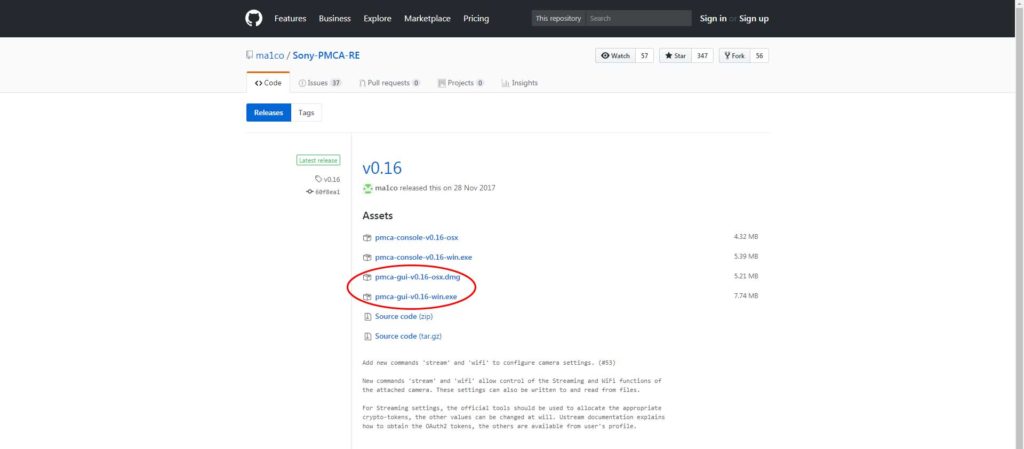


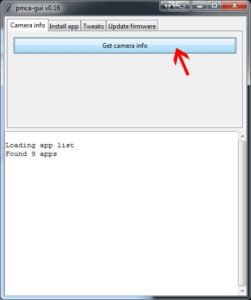
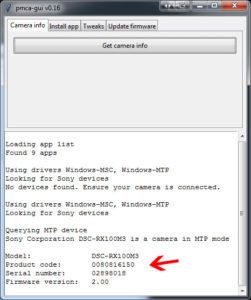
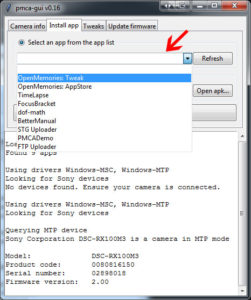
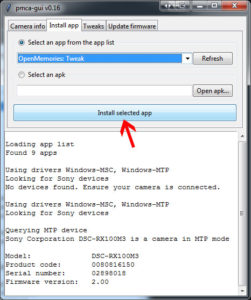
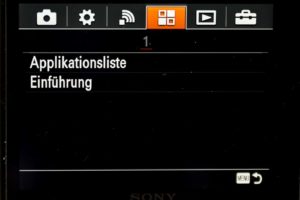

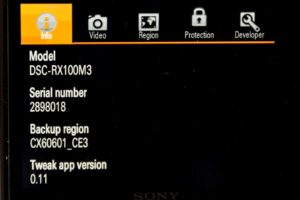

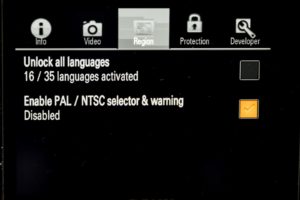

Genau das, was ich gesucht habe, danke. Die Bilder machen das Tutorial Verständlich und einfach nachzumachen.